Keluhan Pengguna Stata
Stata adalah perangkat lunak analisis statistik yang sangat kuat dan banyak digunakan, tetapi jika dipandang sebagai bahasa pemrograman, fungsinya cukup terbatas. Saya pribadi jarang menggunakan Stata dalam riset/pengolahan data karena kurang nyaman dibandingkan R atau Python. Namun, di bidang ekonomi terkadang kita terpaksa menggunakannya. Mahasiswa ekonomi sering kali diajarkan Stata sebagai alat utama untuk analisis data.
Berikut beberapa keluhan saya terhadap Stata, terutama terkait ketidaknyamanan dalam menggunakan editor bawaan Stata:
- Harus menentukan path relatif dari root proyek
- Tidak memiliki auto-completion yang baik
- Plot/grafik ditampilkan di jendela terpisah
- Penulisan kode dan komentar di do-file terlihat tidak rapi/tidak user-friendly
Untuk mengatasi masalah-masalah tersebut, saya mengatasinya dengan menggunakan editor lain, yaitu Visual Studio Code (VS Code). Tulisan ini menjelaskan bagaimana saya mengintegrasikan Stata dengan VS Code untuk mengatasi masalah-masalah tersebut.
Setidaknya, ada dua cara untuk menggunakan Stata di VS Code:
- Menggunakan jupyter notebook
- Menjalankan do-file Stata langsung dari VS Code
Setup Stata di VS Code
VSCode
- Install Visual Studio Code
- Install VSCode extensions untuk Jupyter, Quarto, dan Stata
Jupyter and Quarto
Stata
- Install Stata. Pastikan versi Stata yang digunakan adalah Stata 17 atau lebih baru, karena versi sebelumnya tidak mendukung integrasi dengan Jupyter Notebook. Pastikan juga Stata yang digunakan adalah versi lisensi legal (bukan bajakan/crack).
Direktori proyek
Pada tulisan ini, saya membuat direktori/folder untuk memudahkan path proyek dengan struktur sebagai berikut:
~/
├── penguins.ipynb
├── penguins.do
└── data/penguins.dtaMenggunakan Stata di Jupyter Notebook
Syntax Stata pada tulisan ini diperoleh dari kazuyanagimoto. Atau dapat didownload di sini.
Setelah folder proyekl dibuat, tahapan singkat untuk menggunakan Stata di Jupyter Notebook adalah sebagai berikut:
- Buat file Jupyter Notebook dengan ekstensi
.ipynb(misalnyapenguins.ipynb) - Pilih kernel Stata(nbstata) pada Jupyter Notebook
- Tulis kode Stata di dalam sel Jupyter Notebook dan jalankan sel tersebut
Gambar berikut menunjukkan contoh penggunaan Stata di Jupyter Notebook:
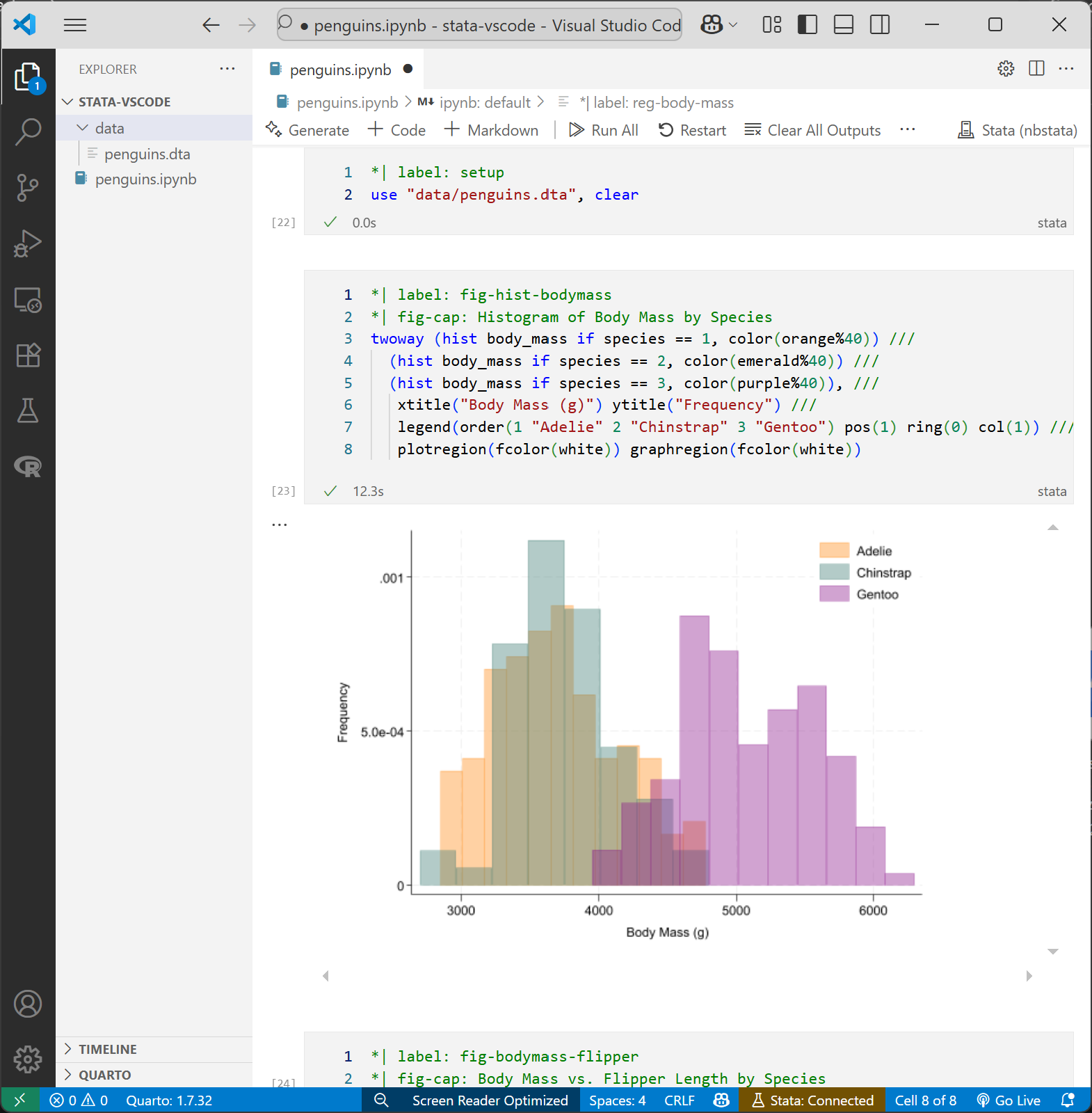
Kelebihan:
- Tiap sel dapat berisi kode Stata dan outputnya.
- Output grafik Stata ditampilkan langsung di bawah sel yang menjalankan kode tersebut.
- Komentar dapat ditulis di dalam sel yang sama dengan kode Stata atau dapat juga di sel terpisah sebagai markdown.
- Lebih lanjut, fitur-fitur Jupyter Notebook + Quarto dapat digunakan untuk membuat dokumentasi dalam bentuk web, pdf, dll.
Menjalankan do-file Stata langsung dari VS Code
Cara kedua adalah menjalankan do-file Stata langsung dari VS Code. Dengan cara ini, kita dapat menulis kode Stata di dalam file dengan ekstensi .do (misalnya penguins.do) dan menjalankannya langsung dari VS Code. Kelebihan utama dari cara ini yaitu do-file Stata dapat dijalankan di dua editor, yaitu di VS Code dan di Stata itu sendiri. Hal ini memungkinkan kita untuk membagikan ke pengguna Stata lainnya yang tidak menggunakan VS Code.
Cara kedua ini menggunakan ekstensi Stata untuk VS Code.
Tahapan singkat untuk menjalankan do-file Stata di VS Code adalah sebagai berikut:
- Buat file do-file dengan ekstensi
.do(misalnyapenguins.do) - Tulis kode Stata di dalam file tersebut. Perbedaan utama dengan do-file Stata biasa adalah kita perlu menambahkan komentar
* %%di awal kode untuk menandai bahwa ini adalah code cells yang akan dijalankan. - Jalan do-file tersebut dengan cara:
ctrl + shift + duntuk menjalankan seluruh kode di dalam do-filectrl + enteruntuk menjalankan kode pada baris yang sedang aktif
- Hasil output akan ditampilkan di jendela terminal Stata di VS Code.
Gambar berikut menunjukkan contoh hasil do-file Stata langsung dari VS Code.
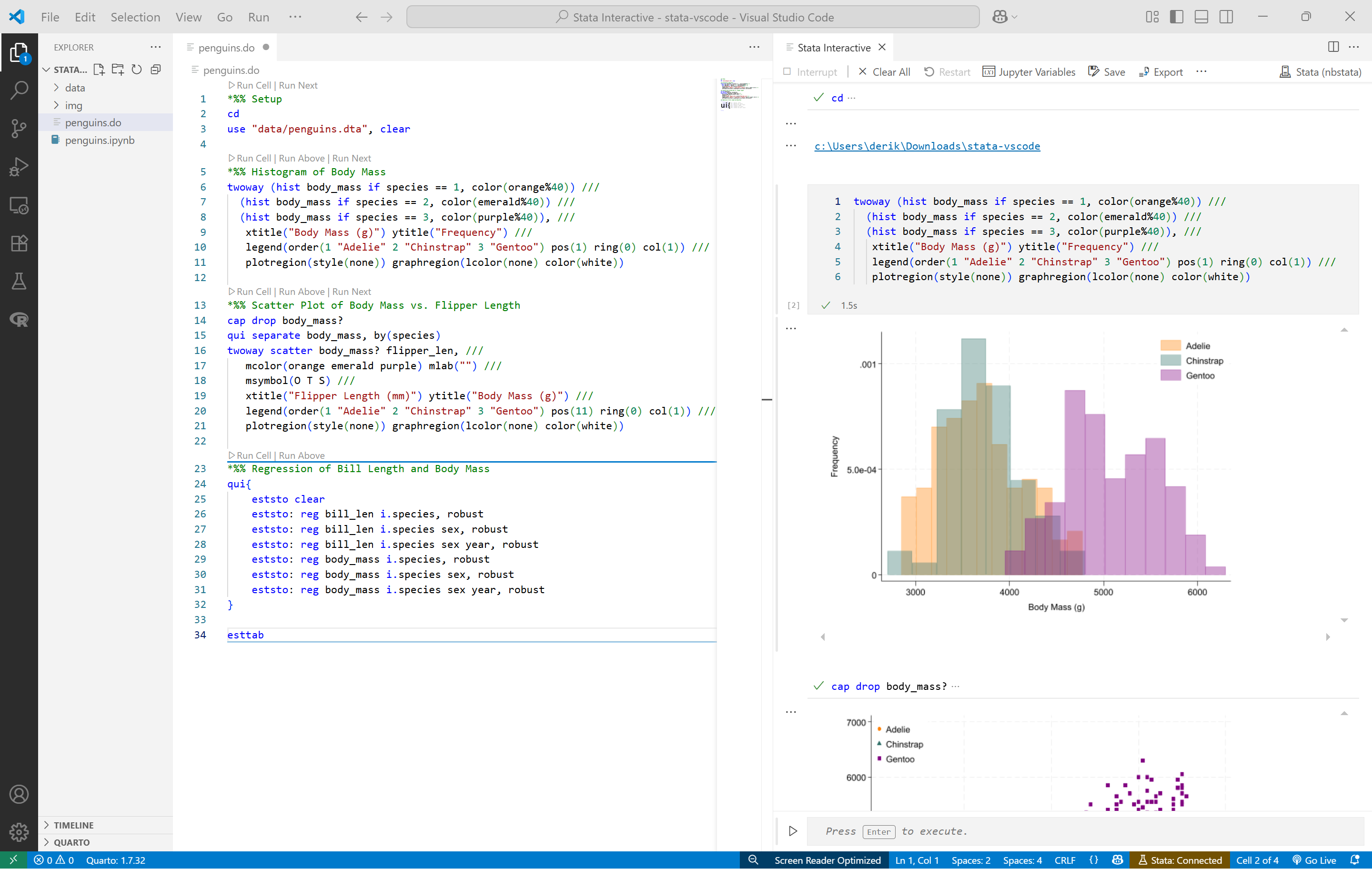
Penutup
Tulisan ini tidak begitu detil karena menjalankan Stata VS Code sebenarnya tidak mudah bagi yang tidak terbiasa menggunakan lingkungan VS Code. Namun, sudah banyak dokumentasi yang tersedia di internet tentang cara menggunakannya. Keep curious and happy repo-diving!